แก้ไขปัญหาบัญชี Facebook อย่างมีประสิทธิภาพด้วยวิธีที่ได้ลองเหล่านี้
- การติดตั้งแอปใหม่จะล้างแคชและอัปเดตแอปพลิเคชันเป็นอัปเดตล่าสุด
- การปิดใช้งานหัวแชทคือสิ่งที่ใช้ได้ผลสำหรับผู้ใช้ส่วนใหญ่ที่ประสบปัญหา Facebook Messenger เพิ่มปัญหาบัญชี
- การจำกัดแอพ Messenger ของคุณไว้ที่ 2 บัญชีจะช่วยแก้ปัญหาได้เช่นกัน
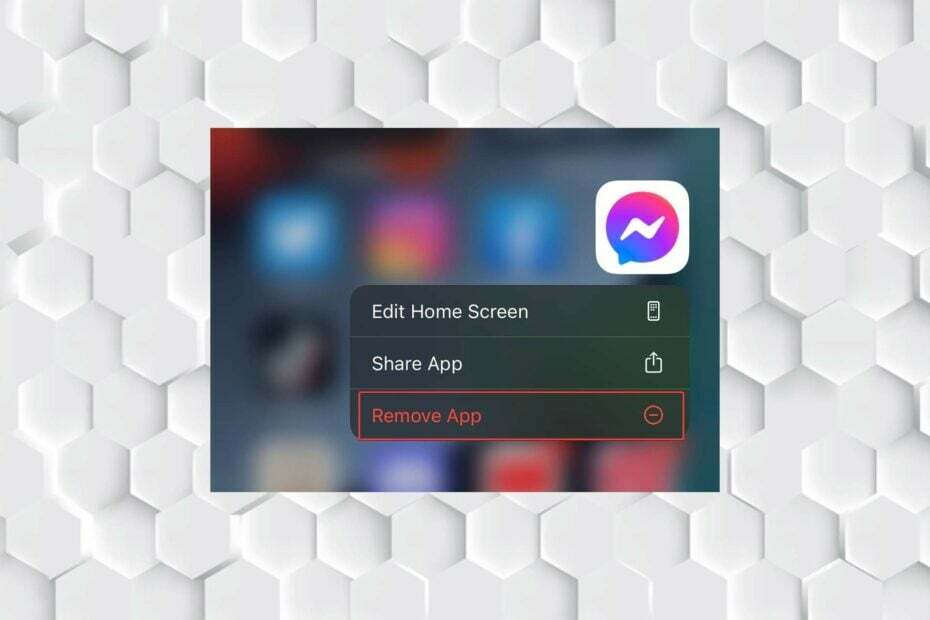
- ล้างแคชและคุกกี้ของคุณเพื่อการท่องเว็บที่ไร้ที่ติ
- ทำความสะอาดข้อผิดพลาดของรีจิสทรีและการตั้งค่าที่เสียหาย
- ทำงานและเล่นได้เร็วขึ้นด้วยการเริ่มต้นระบบพีซีที่รวดเร็วยิ่งขึ้น
- ตรวจสอบสุขภาพพีซีของคุณ
- อัปเดตไดรเวอร์และซอฟต์แวร์เพื่อหลีกเลี่ยงข้อผิดพลาดทั่วไป
ทำให้ระบบของคุณทำงานได้อย่างสมบูรณ์
เนื่องจาก Facebook Messenger น่ารำคาญเพิ่มปัญหาบัญชี ป๊อปอัพ คือคุณอาจตัดสินใจมองหาทางเลือกอื่น
การหยุดชะงักที่เกิดจากป๊อปอัปนี้อาจบังคับให้คุณสลับระหว่างบัญชีหรือแม้กระทั่งสาเหตุ แอพที่จะหยุด
ผู้ใช้ส่วนใหญ่แนะนำให้จำกัดแอปไว้ไม่เกินสองบัญชี เนื่องจากซอฟต์แวร์จะแจ้งให้คุณสลับบัญชีหากตรวจพบบัญชีที่เชื่อมต่อกันมากกว่าสองบัญชี
อย่างไรก็ตาม มันจะช่วยได้ถ้าคุณลองแก้ไขหลายๆ วิธีเพื่อแก้ไขปัญหาบัญชีสวิตช์ Messenger ตลอดไป
เหตุใด Messenger จึงขอให้ฉันสลับบัญชี
ปัญหาบัญชีสวิตช์ใน Facebook Messenger มักมีการรายงานข้อบกพร่องทุกที่ รวมถึงในฟอรัมอย่างเป็นทางการของ Facebook
เราทดสอบ ทบทวน และให้คะแนนอย่างไร
เราทำงานมาตลอด 6 เดือนที่ผ่านมาเพื่อสร้างระบบตรวจสอบใหม่เกี่ยวกับวิธีที่เราผลิตเนื้อหา เมื่อใช้สิ่งนี้ เราได้ปรับปรุงบทความส่วนใหญ่ของเราใหม่ในภายหลังเพื่อมอบความเชี่ยวชาญเชิงปฏิบัติจริงเกี่ยวกับคำแนะนำที่เราทำ
สำหรับรายละเอียดเพิ่มเติมคุณสามารถอ่านได้ วิธีที่เราทดสอบ ทบทวน และให้คะแนนที่ WindowsReport.
อย่างไรก็ตาม สาเหตุหลักคือแอป Messenger ของคุณมีหลายบัญชี สาเหตุทั่วไปอีกประการหนึ่งคือคุณไม่ได้ใช้บัญชีเดียวกันบน Facebook และ Messenger
ฉันจะแก้ไขปัญหาบัญชีสวิตช์บน Facebook Messenger ได้อย่างไร
1. ปิดการใช้งานหัวแชท
- ปิดการใช้งาน Chat Heads โดยเปิดแอพ Messenger แล้วแตะของคุณ สัญลักษณ์โปรไฟล์ ที่มุมซ้ายบน
- เลื่อนลงและปิดสวิตช์ข้างๆ หัวแชท. ซึ่งมักจะแก้ไขปัญหาบัญชีสวิตช์บน Facebook Messenger
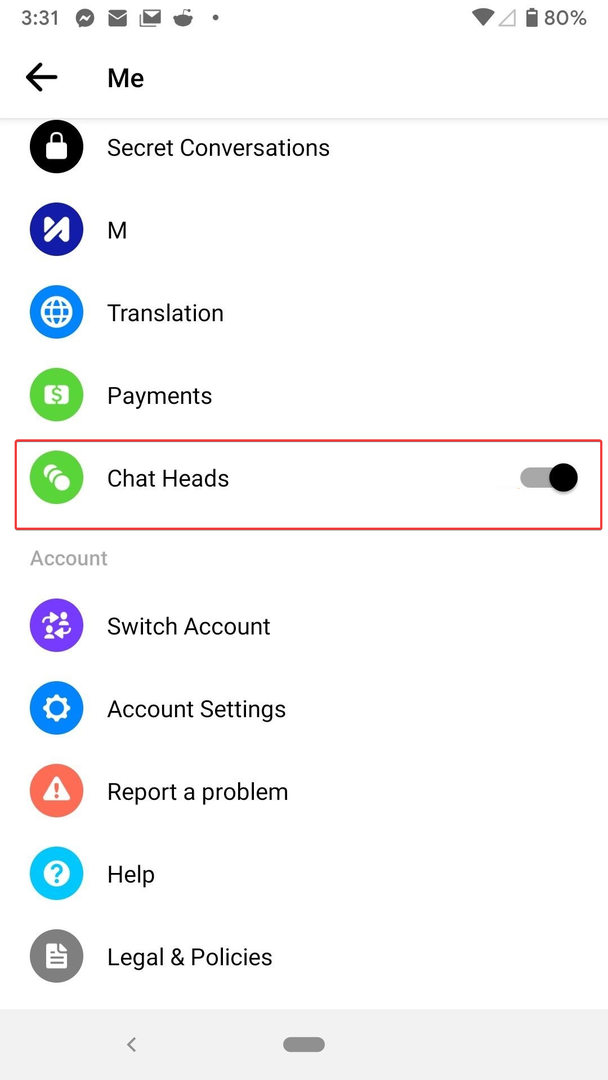
ผู้ใช้ส่วนใหญ่แก้ไขปัญหาบัญชีสวิตช์โดยการลบ Chat Heads ในแอพ Android Messenger
2. ติดตั้งแอปอีกครั้ง
- แตะค้างไว้ที่ ผู้สื่อสาร ไอคอนแอปพลิเคชัน จากนั้นกด ถอนการติดตั้ง หรือ ลบ.
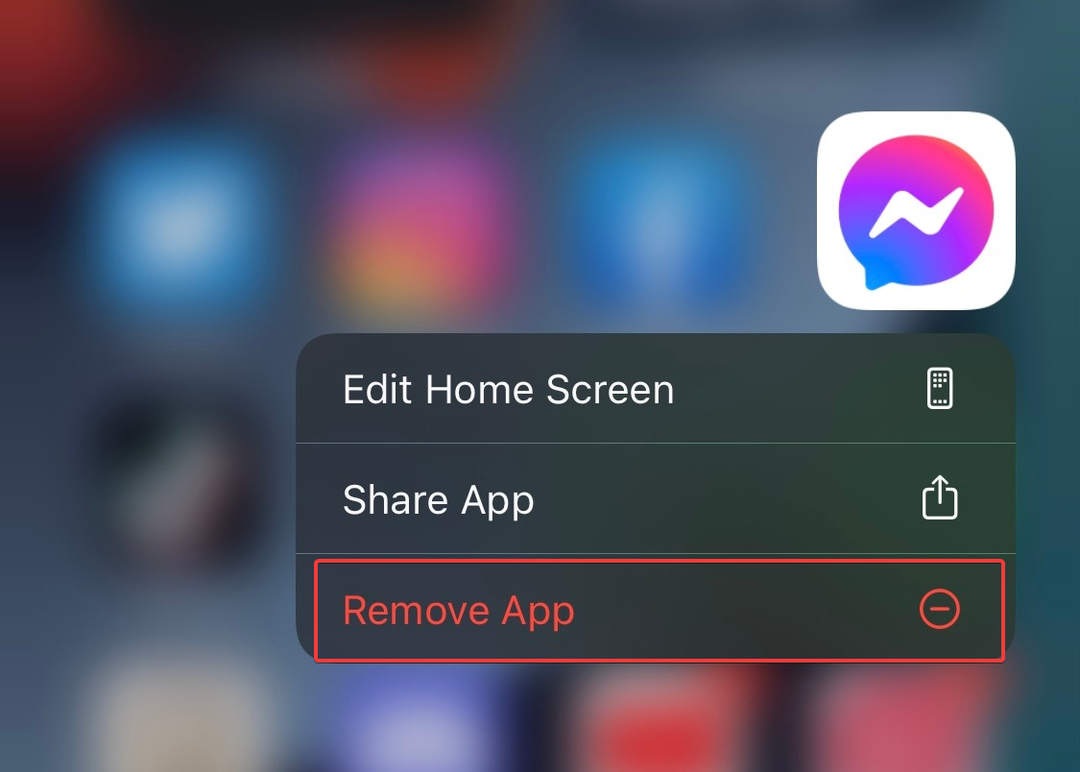
- เยี่ยมชม App Store บนโทรศัพท์ของคุณ (Google เล่น สำหรับ Android และ แอพสโตร์ สำหรับไอโฟน)
- ค้นหา ผู้สื่อสาร ในแถบค้นหาและติดตั้งแอปเวอร์ชันล่าสุด
ขั้นตอนนี้ช่วยให้สามารถติดตั้งข้อมูลใหม่บนอุปกรณ์ของคุณและรับประกันว่าคุณจะมีเวอร์ชันล่าสุดของแอป
เพื่อแก้ไขปัญหาการเพิ่มบัญชี Facebook Messenger การดำเนินการนี้จะรีเซ็ตแอปของคุณอย่างหนักและอัปเดตเป็นเวอร์ชันล่าสุด
- ข้อผิดพลาด GraphQL ที่ไม่ได้รับอนุญาต: 3 วิธีในการแก้ไข
- แก้ไข: ITVX ไม่ทำงานบน Firestick – 5 โซลูชั่นที่ผ่านการทดสอบแล้ว
- แก้ไขแล้ว: ข้อผิดพลาดวงกลมการหมุนของ YouTube TV
- ข้อผิดพลาดตะวันตกเฉียงใต้ 500120309: วิธีแก้ไข
3. อัปเดตแอป
- ไปที่ แอพสโตร์/Google Play สโตร์.
- ค้นหา ผู้สื่อสาร.
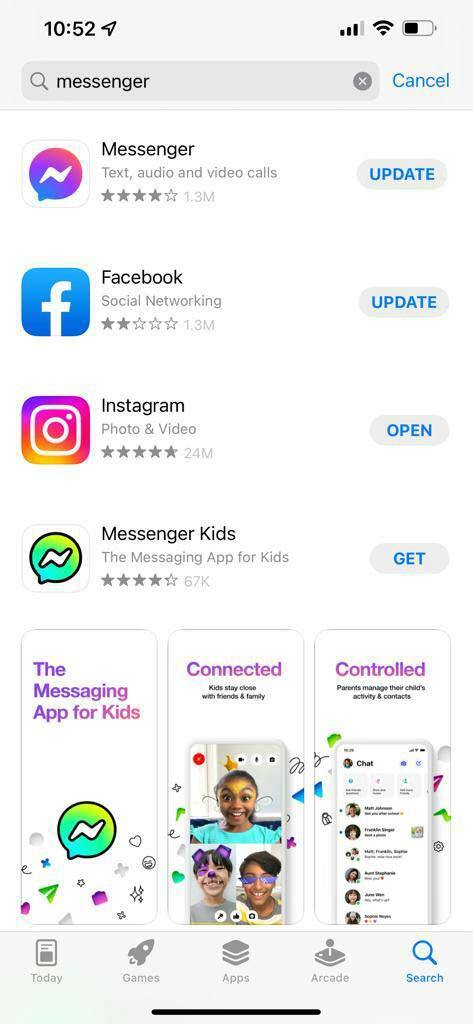
- แตะที่ อัปเดต.
คุณต้องอัปเดตแอปหากคุณประสบปัญหากับ "เลือกบัญชี" รอการอัปเดตใหม่หากคุณมี Messenger เวอร์ชันล่าสุดอยู่แล้ว
มีปัญหาในการเผยแพร่เฉพาะที่ต้องได้รับการแก้ไขในการอัปเดตครั้งต่อไป หากการอัปเดตล่าสุดมีข้อบกพร่อง คุณจะต้องรอแก้ไขจนกว่า Facebook จะเผยแพร่การอัปเดตครั้งต่อไป
คุณสามารถมีบัญชี Messenger 2 บัญชีได้หรือไม่?
เช่นเดียวกับโปรแกรมส่งข้อความอื่นๆ คุณสามารถมีบัญชีที่ใช้งานอยู่หลายบัญชีกับ Facebook Messenger ได้ นอกจากนี้ คุณสามารถย้ายไปมาระหว่างบัญชี Messenger หลายบัญชีได้ อย่างไรก็ตาม มีการจำกัดบัญชีไว้ห้าบัญชี
วิธีเพิ่มบัญชีใน Messenger โดยไม่ต้องใช้ Facebook:
ขั้นแรก แตะรูปโปรไฟล์ของคุณในแอพ Messenger จากนั้นไปที่สลับบัญชี เลือกเพิ่มบัญชี จากนั้นป้อนข้อมูลของคุณเพื่อเพิ่มบัญชี Messenger
เป็นที่ทราบกันดีว่าปัญหาของ Messenger จะแย่ลงในแต่ละเวอร์ชันใหม่ และหลาย ๆ คนก็เลิกใช้งานแอปไปนานแล้ว
อย่างไรก็ตาม ผู้ใช้ได้ค้นพบวิธีแก้ปัญหาหรือวิธีแก้ไขปัญหาเหล่านี้มากมาย ที่ ฟอรั่ม Facebook อย่างเป็นทางการ เต็มไปด้วยช่องโหว่ที่ผู้ใช้ส่งมาเป็นเวลานาน
การแก้ไขข้างต้นมีไว้เพื่อช่วยคุณในการกำจัดการเลือก Messenger บัญชีเกิดปัญหาขึ้นเรื่อยๆ ดังนั้นคุณสามารถใช้แอปได้อย่างต่อเนื่อง
ในส่วนความคิดเห็นด้านล่าง โปรดแจ้งให้เราทราบว่าคุณแก้ไขปัญหานี้อย่างไร


